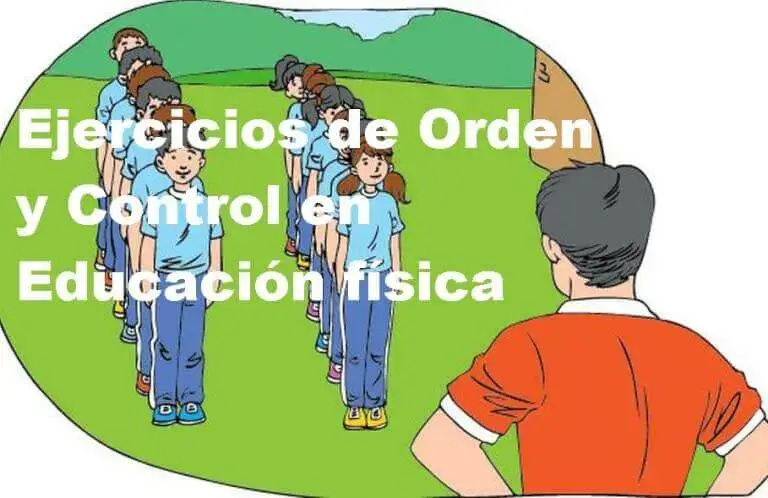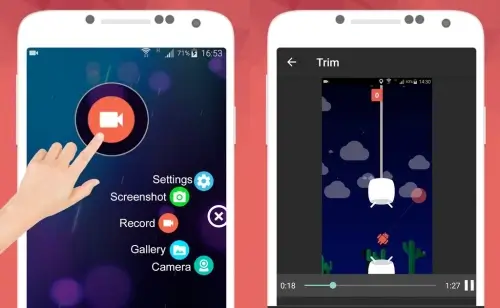
Cómo grabar mi pantalla en Android
Grabar pantalla en Android. Si tu móvil no está actualizado o no pertenece a esa versión o posteriores, no te preocupes, ya que te vamos a dar un listado con varias aplicaciones con las que podrás grabar la pantalla de tu dispositivo móvil sin problema. Si tienes alguna inquietud recuerda contactarnos a través de nuestras redes sociales, o regístrate y déjanos un comentario en esta página. También puedes participar en el WhatsApp.
El proceso de grabar pantalla en Android no resulta nada complicado, además no solo guarda el vídeo, sino que también el sonido. Se dan ocasiones, en las que un pantallazo no es suficiente y se necesita habilitar la herramienta de grabación de pantalla, si no sabes cómo activarla enseguida te enseñamos.
Índice
- Como grabar pantalla en diferentes dispositivos móviles
- Grabar pantalla móvil Samsung
- Grabar pantalla móvil Huawei
- Grabar pantalla móvil Xiaomi
- Aplicaciones para grabar pantalla en Android
- AZ Screen Recorder
- Mobizen
- Lollipop Screen Recording
- V Recorder
Como grabar pantalla en diferentes dispositivos móviles
En este apartado, vamos a enseñarte cómo puedes activar la herramienta de grabar pantalla en Android. Si eres usuario de Samsung, Huawei y Xiaomi, no te muevas del sitio que comenzamos.
Grabar pantalla móvil Samsung
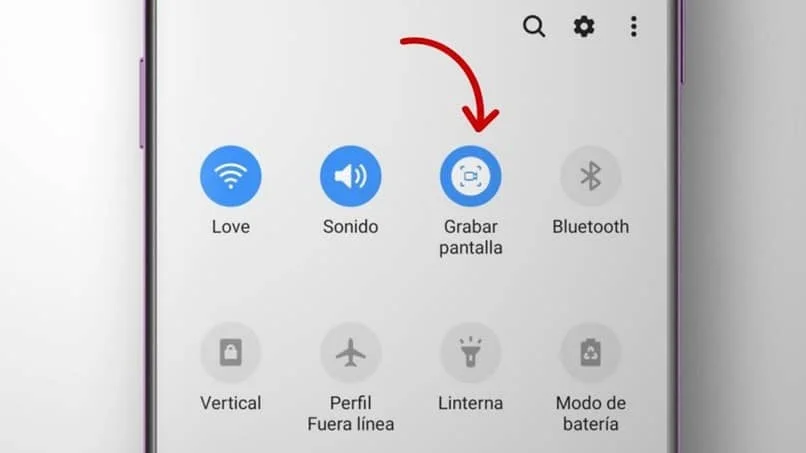
Lo primero es buscar la aplicación de grabación de pantalla, cuando la tengas localizada, pulsa sobre su icono y la grabación dará inicio. Para guardar esta grabación solamente debes pararla.
Si por algún casual, tu dispositivo no cuenta con aplicación, dirígete al menú rápido de ajustes, despliégalo y con ayuda de tu dedo desliza la pantalla hasta encontrar esta función. Como en el caso anterior, haz clic sobre el icono de la cámara y la grabación comenzará.
Grabar pantalla móvil Huawei
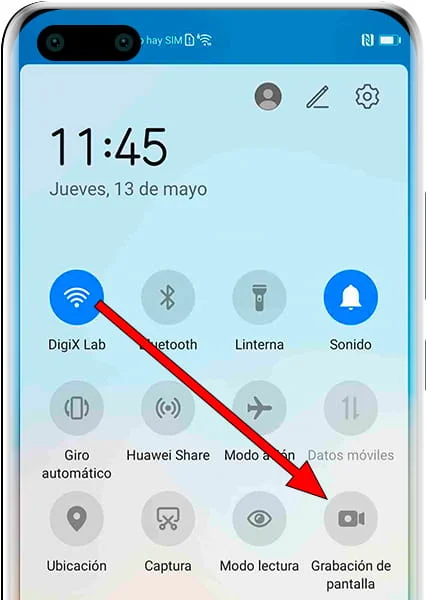
Como ocurre con muchas aplicaciones, Huawei tiene su propia opción de grabación de pantalla para que la utilices cuando la necesites.
Para iniciar esta herramienta, debes abrir el menú de ajustes rápidos, desplegar las notificaciones y buscar la opción de grabación de pantalla haciendo clic sobre ella. Si nunca la habías utilizado, deberás aceptar los permisos que se te solicitan.
Grabar pantalla móvil Xiaomi
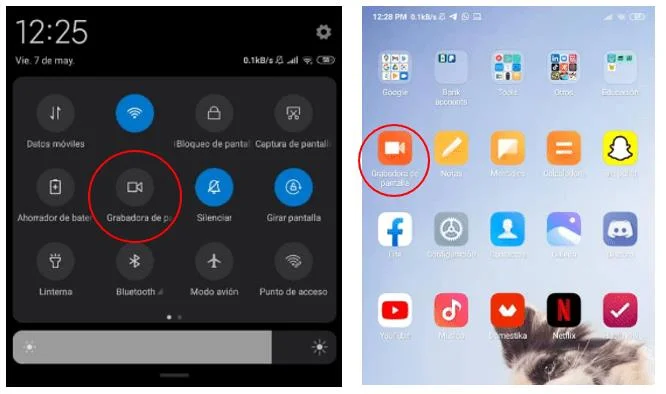
Como en el caso de Samsung, con estos dispositivos existen dos formas diferentes de iniciar la grabación.
El primero de ellos, es mediante el uso de la aplicación instalada. Seleccionaremos la aplicación grabadora de pantalla, y automáticamente esta comenzará la grabación. Además, podemos configurar la calidad de grabación en la opción de ajustes.
El segundo camino que podemos tomar para grabar la pantalla, es ir al menú de ajustes rápidos y desplegar las notificaciones pulsando sobre el icono con el nombre “Grabadora de pantalla”.
Aplicaciones para grabar pantalla en Android
Es posible, como hemos visto en el apartado anterior, grabar la pantalla de nuestro dispositivo Android sin necesidad de descargar ninguna aplicación, pero por si no tienes por defecto esta función gracias a estas aplicaciones que te vamos a nombrar vas a poder hacerlo de manera muy sencilla.
AZ Screen Recorder
Una de las aplicaciones, más populares que puedes encontrar en Google Play para grabar la pantalla de un Android.
Sumado a todo esto,tiene ajustes avanzados donde podrás editar tu vídeo eligiendo resolución, fotogramas por segundo, añadir texto o imágenes, etc. No añade marcas de agua, ni tiene límites de grabación como ocurre con otras.
Mientras estas grabando, tienes la posibilidad de utilizar tanto la cámara frontal como la trasera. En esta aplicación, tampoco se va a generar marca de agua en los archivos de video. Si quieres ir más allá con ADV Screen Recorder podrás dibujar, señalar o escribir sobre los clips de vídeo.
Mobizen
Te permite grabar, capturar y editar los vídeos capturados gracias a sus múltiples funciones. La resolución de los clips obtenidos, es alta y además, gracias a la Facecam puedes capturar tu reacción.
Podrás además, obtener tu música de fondo favorita y un vídeo introductorio. Con él, lograrás personalizar tu vídeo dándole un aspecto creativo y sorprendiendo a los usuarios que lo vean.
Lollipop Screen Recording
Para una mejor grabación, vas a poder configurar la orientación de la cámara además de poder usar la grabadora de audio incluida.
Algunas de sus funciones más avanzadas están bloqueadas en la versión gratuita, pero las puedes obtener durante siete días viendo un anuncio publicitario.
V Recorder
Gracias a sus diversas herramientas, puedes agregar textos con efectos a tus clips de vídeo, música, transiciones, voz en off y, mucho más que debes descubrir.
Tanto grabar nuestra pantalla de Android con su herramienta por defecto, como poder medio de aplicaciones resulta muy sencillo. Solamente tienes que darle al botón de inicio, y comenzar a grabar los clips que más te interesen.